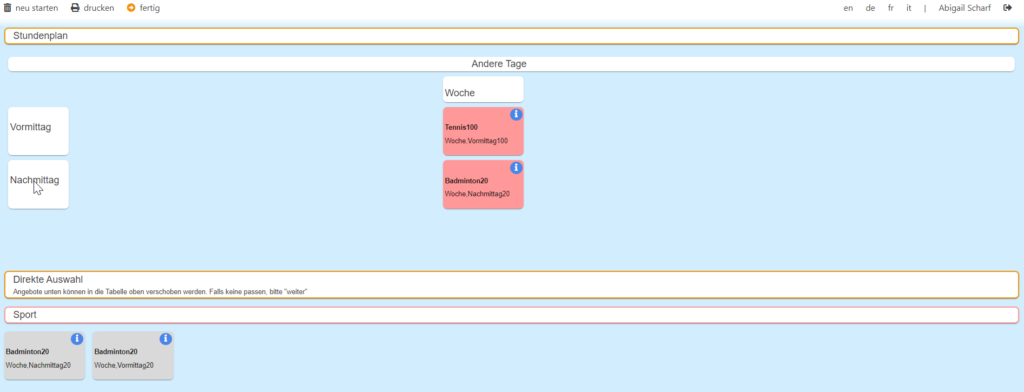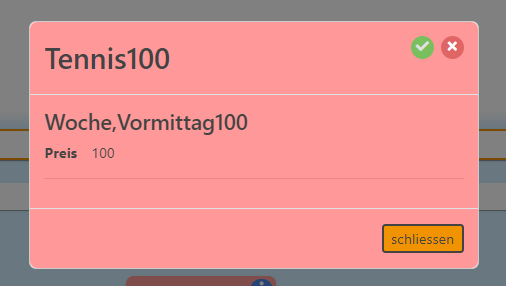Groople ist besonders nützlich für Schulen für das Organisieren von Sportwochen oder für die Verteilung von Matura Arbeiten. Die Anleitung wird Ihnen erklären, wie das Teilnehmerportal in den verschiedenen Stuffen eingestellt werden kann.
Die Vorbereitungsphase
Die zuständige verwaltende Person muss Schüler aus einer XLS-Liste importieren. Dafür gibt es eine spezifische Anleitung mit ausführlichen Informationen. Die öffentliche Anmeldung sollte in diesem Kontext nicht erlaubt sein.
Vor den Anmeldungen bleibt das Teilnehmerportal erstmal geschlossen. Es kann dennoch zur Testzwecken geöffnet werden. Während dieser Phase ist es möglich die Teilnehmerportals-Einstellungen auf die besonderen Bedürfnisse des Events anzupassen. Für mehr Informationen zu den zahlreichen Möglichkeiten, wenden sie sich bitte an die Anleitung für die Teilnehmerportal-Einstellungen für Schülerinnen und Schüler oder Ferienpass-Kinder.
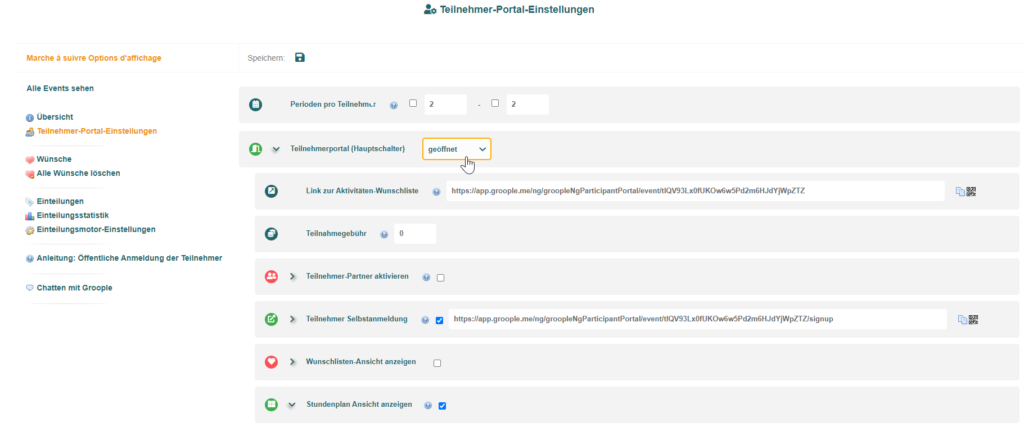
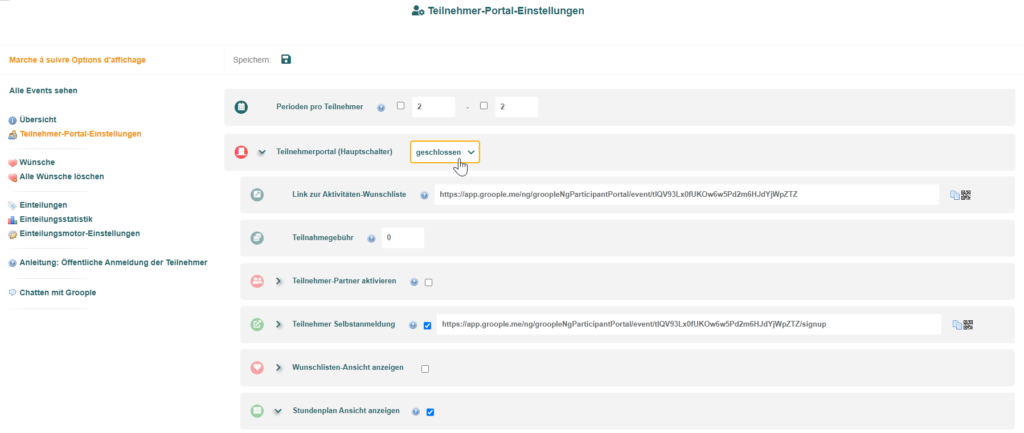
Öffnung des Teilnehmerportals und Anmeldung der Schüler
Sobald die Vorbereitung des Event fertig ist, kann das Teilnehmerportal geöffnet werden. Die Einstellungen können nach ihren Bedürfnisse verfeinert werden (mehr dazu in der Anleitung für die Teilnehmerportal-Einstellungen für Schülerinnen und Schüler oder Ferienpass-Kinder).
Generell:
- Das Teilnehmerportal muss offen sein
- Die öffentliche Anmeldung muss geschlossen sein, nur die Schüler*innen welche durch die administrative Person hinzugefügt wurden, können auch teilnehmen
- Das Anzeige der Wunschliste muss aktiviert sein
- Wenn die Schüler*innen ihren Urlaubsperiode eintragen können, muss die Anzeige als Stundenplan aktiviert sein. Es ist möglich dieser Eintrag von Urlaubsperioden durch die Schüler zu erlauben oder zu unterbinden. Sie könnten somit zu bestimmten Zeitfenster unverfügbar sein
Gewisse Aktivitäten können durch die Admin-Person nach dem Prinzip wer zuerst kommt, mahlt zuerst eingetragen werden. Die Schüler*innen können sich somit direkt in diesen unvollzähligen Gruppen anmelden. Die Anleitung zum Einteilungsprozess gibt Ihnen mehr Details zum Thema.
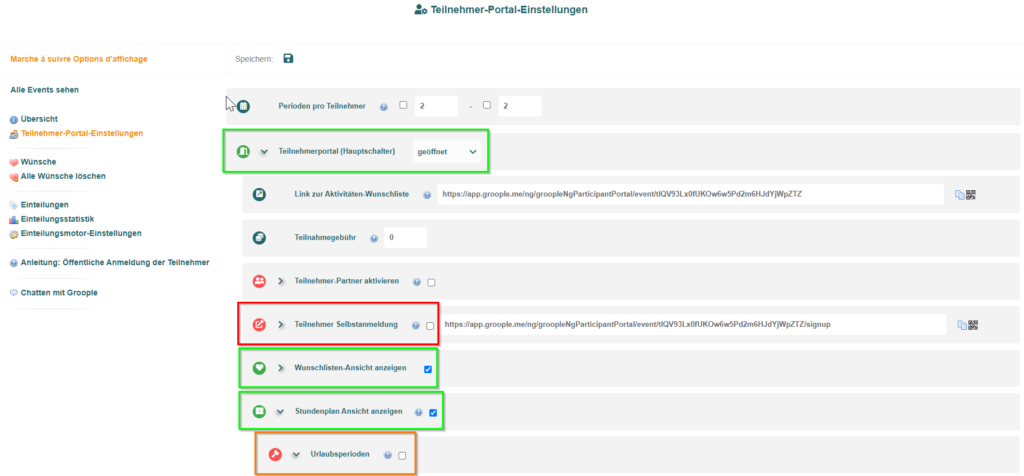
Sicht des Schüler*in in den unterschiedlichen Einstellungen des Portals
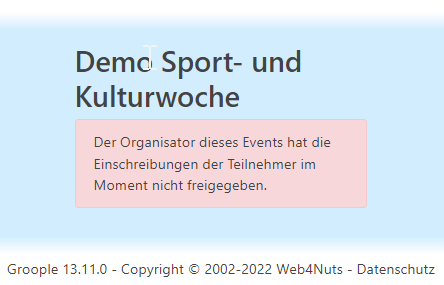
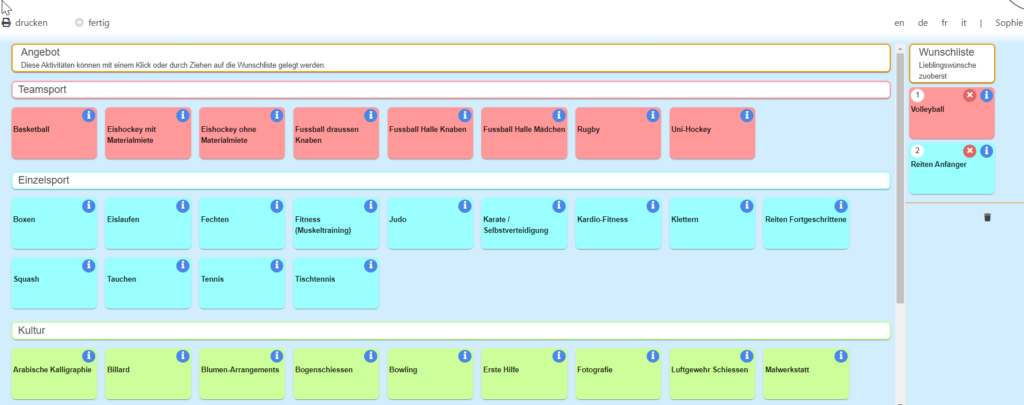
Sobald das Portal zur Öffnung konfiguriert wurden, sendet der Administrator eine Email an den teilnehmenden Schüler*innen, um sie zu informieren. Die Anleitung E-Mail und SMS aus Groople für Teilnehmer wird Ihnen mehr Details zum Thema geben.
Einteilung der Schüler*innen
Üblicherweise beginnt der Adminstrator*in der Einteilungsprozess mit einer so genannten gerechte Einteilung anhand des Spinnen-Motor. Dieser Motor verteilt die Schüler in Gruppen anhand ihrer Wunschliste.
Falls Schüler*innen keine Wunschliste ausgefüllt haben oder ihre Wünsche nicht erfüllt werden können, wird der Spinnen-Motor nicht alle Schüler in Gruppen verteilen können. In diesem Fall kann der Administrator*in andere Einteilungsprozesse nutzen:
- der Bullen-Einteilungs-Motor: er füllt durch den Administrator*in gewählten Gruppen mit nicht platzierte Schüler*innen nach Zufall
- die Restplatzbörse: ermöglicht Schüler*innen sich direkt in unvollständige Gruppen einzuteilen
- die Platzierung durch den Administrator: manuelle Einteilung durch die Admin-Person
Für mehr Information zu den Einteilungen und ihre Umsetzung, sehen sie in der Anleitung über den Einteilungsprozess.
Kommunikation der Einteilungen
Sobald der Einteilungsprozess abgeschlossen ist, kann der Administrator*in die Einteilung an die Schüler*innen per Email kommunizieren. Nehmen sie bitte Kenntnis der Anleitung Elektronische Kommunikation mit den Teilnehmern und den Begleitern für mehr Details. So dass Teilnehmer*innen ihre Einteilung in ihrem Portal auch sehen können, muss das Teilnehmerportal offen sein und die Stundenplan-Sicht aktiviert werden. Um Änderungen in der etablierten Gruppen zu verhindern, muss dennoch folgendes deaktiviert werden: die Teilnehmer-Selbstanmeldung, die Wunschlisten-Ansicht, die Urlaubsperioden, die Teilnehmer-Selbst-Einteilung und die Teilnehmer-Selbstabmeldung.
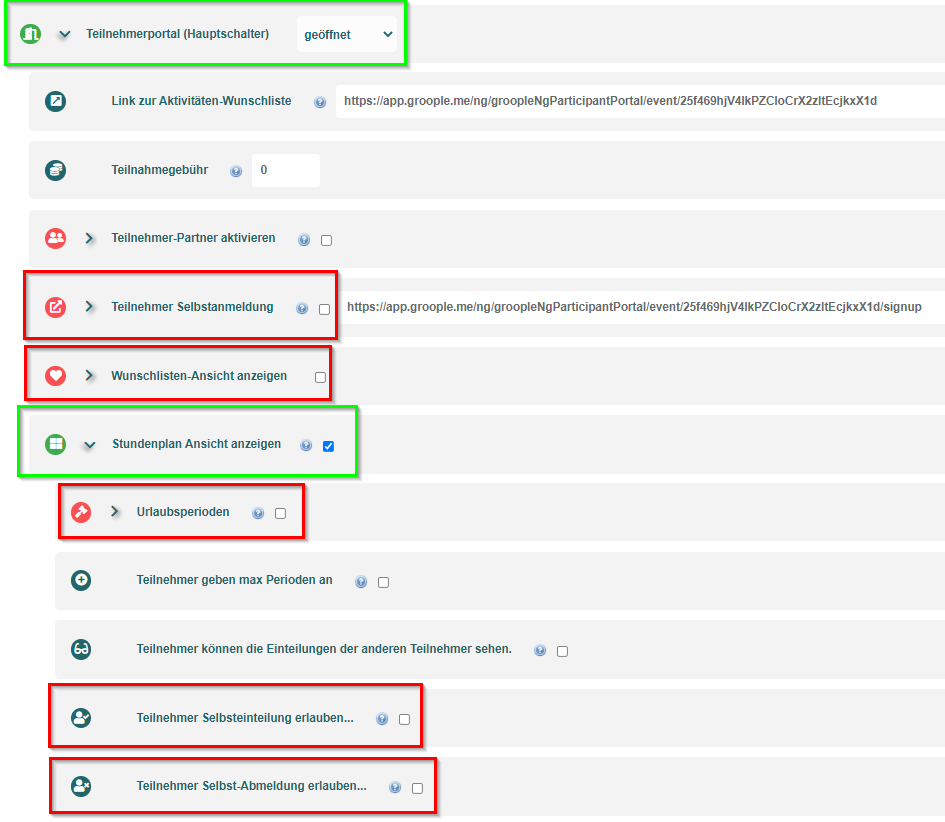
Sicht des Schüler*in: